2014年2月3日
8202013000
 > 設定攝錄機為 <播放> 模式。
> 設定攝錄機為 <播放> 模式。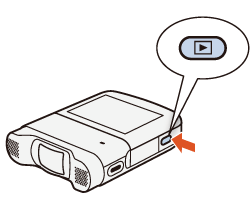
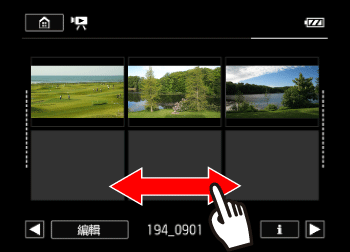
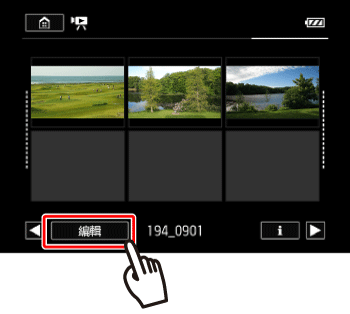
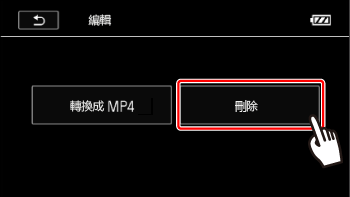
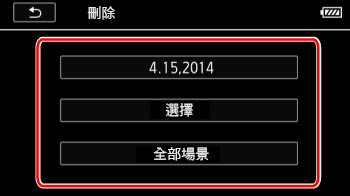
| xxx_xxxx*1 | 刪除特定日期記錄的所有場景。 |
| 選擇 | 逐一選擇要刪除的場景。 |
| 全部場景 | 刪除全部場景。*2 |
 。所選場景總數將出現在
。所選場景總數將出現在 圖示旁邊。
圖示旁邊。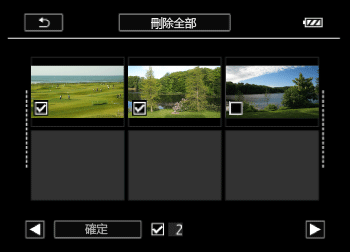
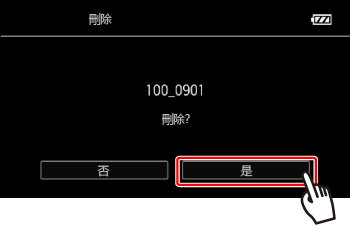
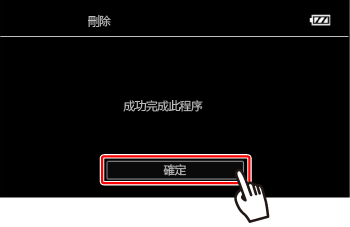
 > 設定攝錄機為 <播放> 模式。
> 設定攝錄機為 <播放> 模式。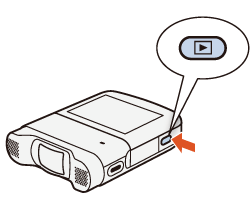
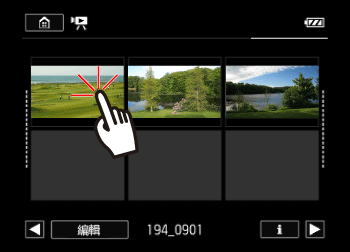
 ] 暫停播放。
] 暫停播放。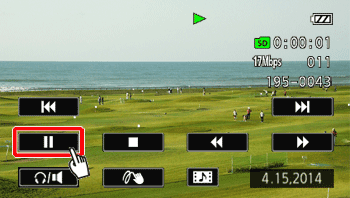
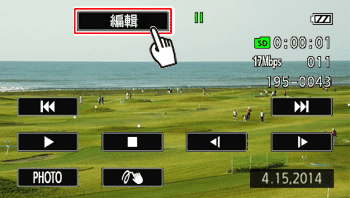

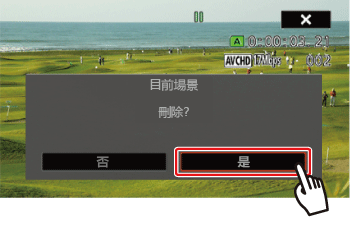
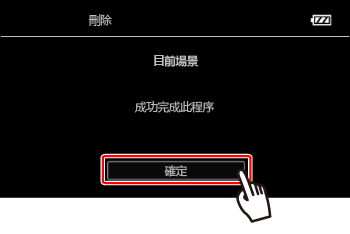
 > 按鈕。
> 按鈕。